
Edmund Richardson
0
1975
175
Spośród wielu projektów, które można zbudować za pomocą Raspberry Pi, jednym z najbardziej interesujących i stale użytecznych jest system bezpieczeństwa przechwytywania ruchu.
Wszystko czego potrzebujesz to zwykła konfiguracja Raspberry Pi, kamera internetowa i opcjonalny akumulator, a także nieokreślona obudowa do ukrywania systemu bezpieczeństwa.
Dzięki tej konfiguracji możesz mieć oko na swoją nieruchomość z odległej lokalizacji, otrzymując powiadomienia, jeśli coś zostanie przechwycone przez kamerę internetową, a także link do nagrania, jeśli to konieczne.
W porównaniu z ceną gotowych systemów bezpieczeństwa jest to niezwykle przystępne cenowo i przenośne, a jak zobaczysz poniżej, można je skonfigurować w kilka minut.
Czego potrzebujesz do systemu bezpieczeństwa Motion Capture
Istnieje kilka podejść do budowy systemu bezpieczeństwa przechwytywania ruchu dla Raspberry Pi. Początkowo zastosowałem się do sugestii blogera Kean'a Walmsleya, aby użyć opartej na ARM dystrybucji Arch Linux zamiast zwykłego Raspbian.
Wydawało się jednak, że to się nie połączyło, więc wróciłem do systemu operacyjnego Raspbian i skorzystałem ze sterowników aparatu i pakietu wykrywania ruchu, o którym za chwilę przyjdziemy.

Ponadto będziesz potrzebować Raspberry Pi, sformatowanej karty SD, kamery internetowej (patrz kompatybilne urządzenia elinux.org/RPi_USB_Webcams) i zasilacza; prawdopodobnie będziesz także potrzebował zasilanego koncentratora USB, ponieważ wiele kamer potrzebuje własnego zasilania po podłączeniu do Pi. Może to być zasilany kabel USB lub rozwiązanie akumulatorowe dla Raspberry Pi, z których istnieje wiele opcji, z których większość można znaleźć na wiki eLinux. Należy jednak pamiętać, że istnieją alternatywy, takie jak 4x lub 6x akumulatory AA. Niektóre przenośne ładowarki do iPada również będą działać - ale sprawdź numer modelu ładowarki online przed próbą połączenia się z Raspberry Pi)
Jeśli nie masz jeszcze kamery internetowej, możesz wydać kilka dolarów na oficjalną kamerę internetową Raspberry Pi.
Postępuj zgodnie z instrukcjami przedstawionymi wcześniej na MakeUseOf, aby zainstalować Raspbian Co musisz wiedzieć o Rozpoczęcie pracy z Raspberry Pi Co musisz wiedzieć o Rozpoczęcie pracy z Raspberry Pi Komputer Raspberry Pi to najnowsza seria kompaktowych urządzeń wielofunkcyjnych, dostarczany jako pakiet barebone, aby użytkownicy końcowi mogli używać sprzętu do praktycznie każdego projektu komputerowego, który przychodzi do… oraz dla uzyskania najlepszych rezultatów, upewnij się, że jest skonfigurowany z SSH Konfigurowanie Raspberry Pi do bezgłowego korzystania z SSH Konfigurowanie Twojego Raspberry Pi do bezgłowego korzystania z SSH Raspberry Pi może akceptować polecenia SSH po podłączeniu do sieci lokalnej (przez Ethernet lub Wi-Fi), umożliwiając łatwą konfigurację. Korzyści płynące z SSH wykraczają poza zakłócanie codziennych badań…. Powinieneś także zmienić hasło, korzystając z menu raspi_config Zoptymalizuj moc swojego Raspberry Pi z Raspbian Zoptymalizuj moc Twojego Raspberry Pi z Raspbian Jak przystało na mężczyznę ze zbyt dużą technologią na rękach, bawiłem się moim Raspberry Pi ostatnio, konfigurując urządzenie tak, aby działało z pełnym potencjałem. Nadal działa jako… .
Zainstaluj wymagane oprogramowanie
Po uruchomieniu Raspberry Pi i otwarciu połączenia SSH z komputera głównego 4 Łatwe sposoby korzystania z SSH w systemie Windows 4 Łatwe sposoby korzystania z SSH w systemie Windows SSH to de facto rozwiązanie zapewniające bezpieczny dostęp do zdalnych terminali w systemie Linux i innych podobnych do systemu UNIX systemy. Jeśli masz zdalny serwer SSH, do którego chcesz uzyskać dostęp, musisz pobrać klienta SSH… (możesz użyć klawiatury na swoim Pi, ale SSH jest lepszy, ponieważ w przyszłości będzie musiała odbyć się komunikacja z konfiguracją zabezpieczeń ) powinieneś rozpocząć proces pobierania najnowszej aktualizacji:
sudo apt-get updateNastępnie zainstaluj edytor emacs, zgadzając się na monity:
sudo apt-get install emacsNastępnie musisz zainstalować serwer VNC. Umożliwi to połączenie z systemem bezpieczeństwa i przeglądanie danych wyjściowych. Przestrzegaj podpowiedzi i akceptuj je.
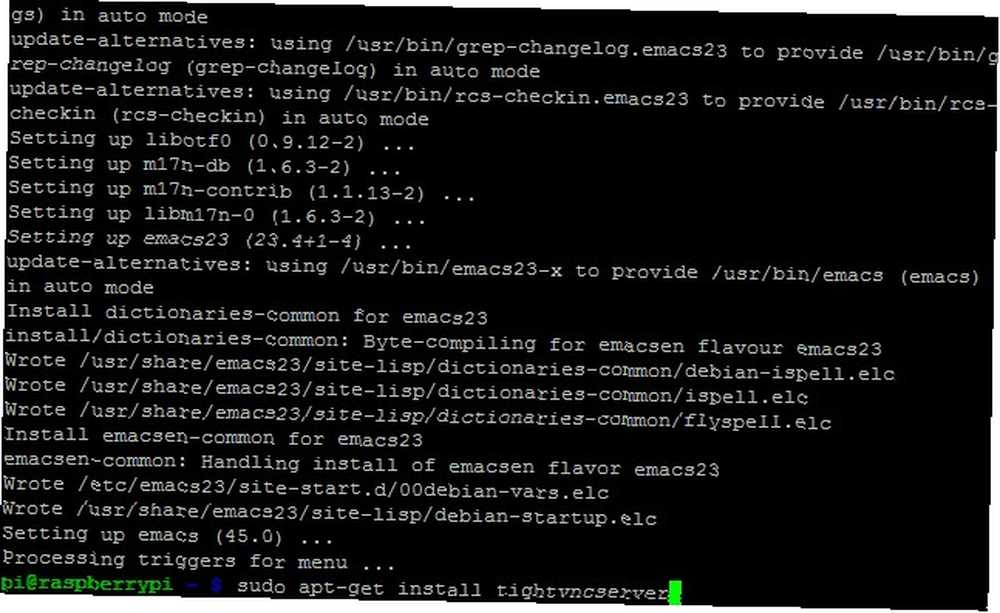
sudo apt-get install tightvncserverPo zainstalowaniu serwera VNC wprowadź polecenie vncserver - będziesz musiał ustawić hasło, aby korzystać z systemu. Należy również zgodzić się na kolejną prośbę o podanie hasła „tylko do odczytu”.
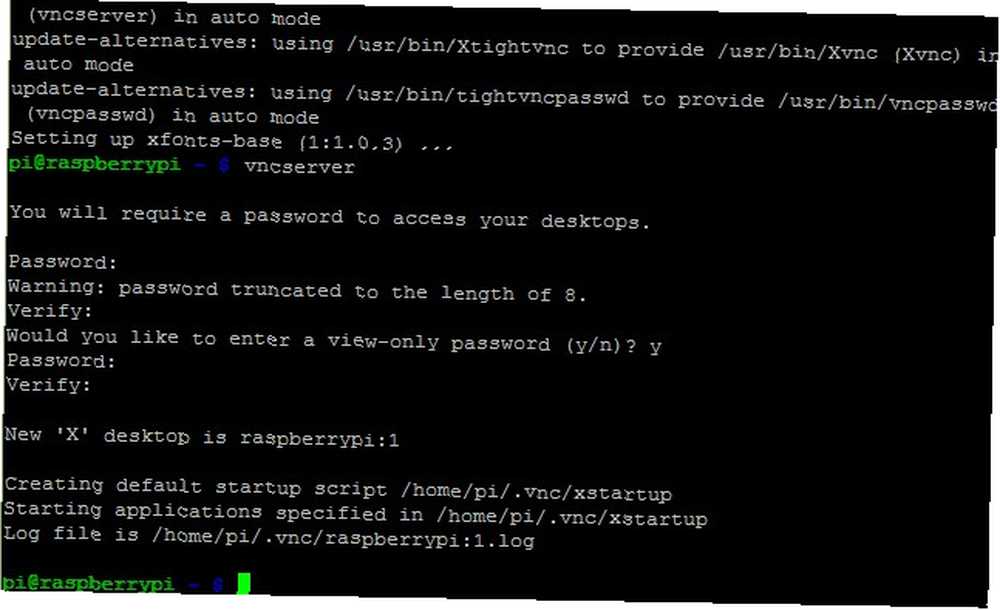
Następnym krokiem jest edycja skryptu inicjującego serwer VNC. Wprowadź następujące dane, aby przejść do właściwego katalogu:
cd /etc/init.dNastępnie możesz uruchomić emacsa:
sudo emacs tightvncserverPrzy otwartej konsoli skopiuj następujące elementy:
#! / bin / sh # /etc/init.d/tightvncserver # # Wykonaj określone funkcje, gdy zostanie wyświetlony monit w sprawie systemowej „$ 1” na początku) su pi -c '/ usr / bin / vncserver' echo „Uruchamianie serwera VNC” ;; stop) pkill vncserver echo "Serwer VNC został zatrzymany (chociaż nie sprawdził dwukrotnie)" ;; *) echo „Użycie: /etc/init.d/blah start | stop" wyjście 1 ;; esac exit 0Kliknij prawym przyciskiem myszy, aby wkleić go do emacsa. Kilka chwil później powinien automatycznie zapisać. Wyjdź, naciskając Ctrl + X i wyrażając zgodę na zapisanie pliku po wyjściu.
Następnie należy zmodyfikować uprawnienia do katalogu serwera VNC, aby nowy skrypt był wykonywalny:
sudo chmod + x tightvncserverNastępujące polecenie poinstruuje serwer VNC, aby załadował się podczas uruchamiania Raspberry Pi Security Center:
sudo update-rc.d tightvncserver domyślnePrawie skończyliśmy, więc zakończ bieżącą sesję VNC:
sudo pkill XtightvncNastępnie możesz go ponownie uruchomić:
sudo /etc/init.d/tightvncserver startNa głównym urządzeniu - komputerze, na którym planujesz obserwować kamerę internetową - możesz teraz otworzyć klienta VNC. Dostępne są różne odpowiednie klienty - korzystałem z klienta TightVNC dla systemu Windows.
Konfigurowanie kamery internetowej

Jesteśmy teraz na etapie, w którym możemy zacząć przygotowywać Raspberry Pi do kamery internetowej, co oznacza instalowanie sterowników, niezbędnych bibliotek i oprogramowania do przechwytywania. Wprowadź kolejno następujące polecenia, zwracając uwagę na podpowiedzi.
Po pierwsze, jest to oprogramowanie do wykrywania ruchu:
sudo apt-get install motionNastępnie zainstaluj wymagane biblioteki:
sudo apt-get install libv4l-0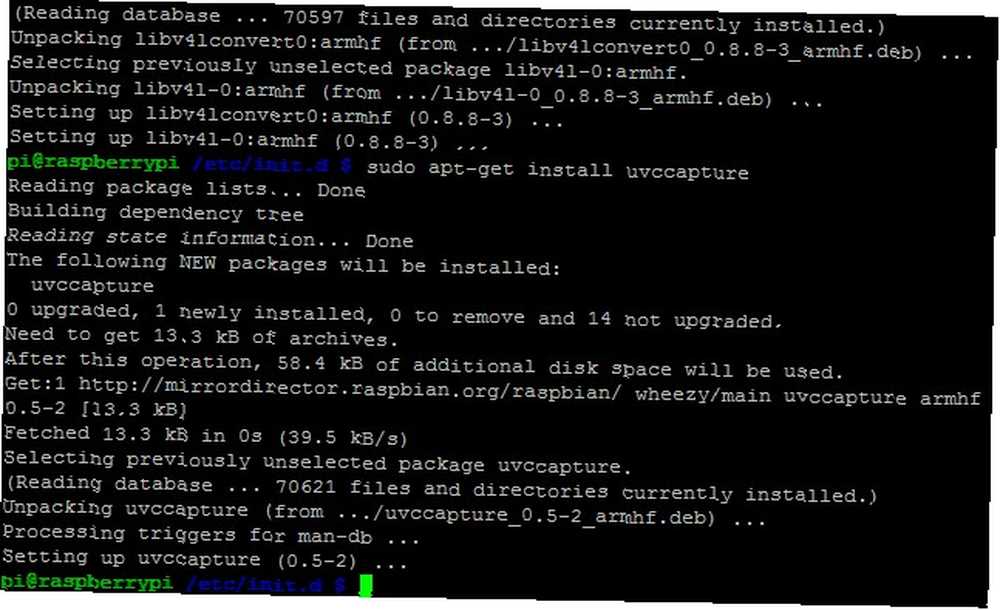
UVCcapture to oprogramowanie zaprojektowane do przechwytywania danych z kamery internetowej:
sudo apt-get install uvccaptureMożesz teraz podłączyć kamerę internetową i sprawdzić, czy wszystko działa. Wpisz następujące polecenie:
dmesg | ogonSpowoduje to wyświetlenie szczegółowych informacji o modelu aparatu, jak poniżej.
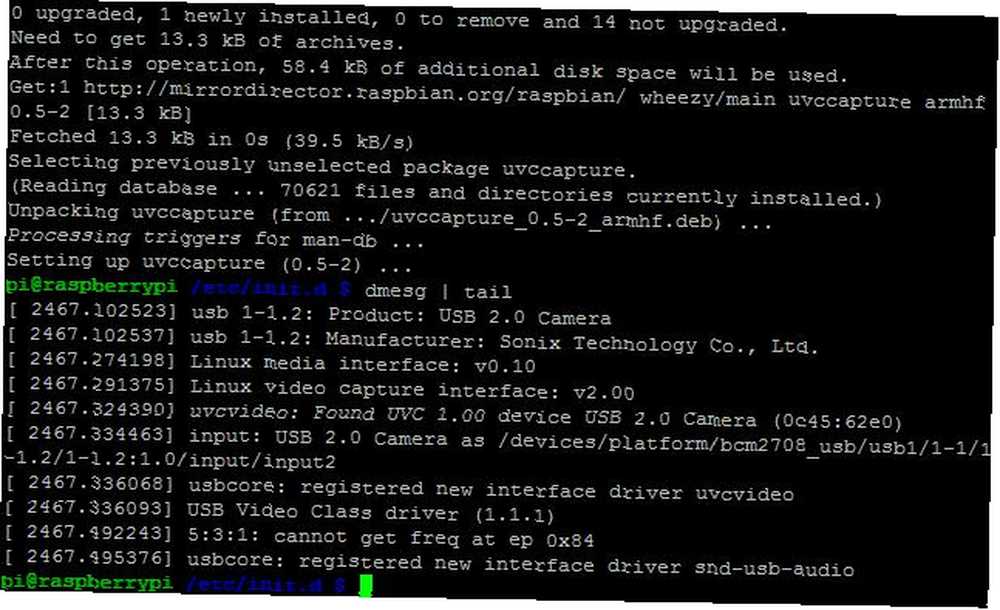
Następnie musimy ustawić przechwytywanie ruchu, więc uruchom:
emacs / etc / default / motion… i nastaw start_motion_daemon do tak.
Jeśli masz problemy z uprawnieniami tutaj, użyj:
sudo chmod 777 / etc / default / motionPamiętaj, aby cofnąć to po zapisaniu edycji.
Po zapisaniu tej zmiany (CTRL + C, postępując zgodnie z instrukcjami wyświetlanymi na ekranie, aby zapisać), będziesz musiał edytować plik motion.conf.
emacs /etc/motion/motion.confSkrypt poniżej (pochodzi z wątku forum Raspberry Pi “Instrukcja instalacji do wykrywania ruchu za pomocą kamery internetowej“) należy dodać do motion.conf:
ustaw „demon na” ustaw ”minimalna_ramka_czasu 5” (można to zmienić, w zależności od tego, jak często chcesz robić zdjęcie) ustaw „pre_capture 2” ustaw „post_capture 2” „ustaw” output_normal na „ustaw” jakość 100 ”ustaw„ ffmpeg_cap_new ” ustaw "ffmpeg_timelapse 30" ustaw "ffmpeg_variable_bitrate 2" ustaw "get_dir / media / webcam / motion" ustaw "webcam_port 8080" ustaw "control_port 8081" (ważne) ustaw "webcam_localhost wyłącz" ustaw "szerokość 320" (ważne) ustaw "wysokość 240 „(ważne)Pamiętaj, że te ustawienia można skonfigurować w razie potrzeby. Te oznaczone “(ważny)” powinny pozostać takie, jakie są.
Konfigurowanie ustawień multimediów dla ruchu
Już prawie gotowe, wystarczy kilka ustawień multimediów i konfiguracja bezprzewodowego klucza sprzętowego.
Obrazy z wykrywaniem ruchu należy zapisać w folderze multimediów - ale najpierw trzeba będzie zmienić uprawnienia do odczytu / zapisu:
sudo chmod 777 / mediaNastępnie uruchom oprogramowanie ruchu:
sudo /etc/init.d/motion startRuch można zatrzymać za pomocą:
sudo /etc/init.d/motion stopPowinien zostać wyświetlony komunikat potwierdzający, że oprogramowanie jest uruchomione. Czy to mówi do twojej kamery? Uruchom następujące polecenie, aby sprawdzić:
tail -f / var / log / syslogDane wyjściowe powinny potwierdzać, że urządzenie działa i odbiera dane. Ostatnim krokiem jest uruchomienie klienta VNC na komputerze stacjonarnym i połączenie się z Raspberry Pi (uruchom ipconfig, aby sprawdzić adres IP), używając : 1 sufiks, który wskazuje sesję X numer jeden.
Boksowanie i pozycjonowanie kamery bezpieczeństwa z czujnikiem ruchu
Chociaż lepiej jest wyjąć kamerę internetową ze stylizowanej obudowy, aby poprawić przenośność i łatwiejsze wydzielanie, najlepiej przed dokonaniem tej oceny najlepiej ocenić opcje pozycjonowania.
Testy wewnętrzne pomogą ustalić zasięg kamery i czułość przechwytywania ruchu, co jest przydatne w przypadku ustawiania urządzenia na zewnątrz.
Do użytku zewnętrznego musisz użyć odpowiedniej wodoodpornej skrzynki, być może starej wanny z lodami lub pudełka hobby ze sklepu z elektroniką. Może być konieczne pewne przewiercenie, aby poprowadzić kabel zasilający do zamontowanej kamery bezpieczeństwa zasilanej Raspberry Pi, jeśli chcesz ustawić ją na zewnątrz. Możesz jednak rozważyć rozwiązanie zasilane z baterii dla małego komputera (pamiętaj jednak, że będzie wymagało to regularnego ładowania). Ethernet może być preferowany w danych okolicznościach, więc możesz przejść do trybu pełnego majsterkowania i zastosować hydroizolację z mastyksem, ale jeśli chcesz korzystać z sieci bezprzewodowej, możesz. Korzystanie z repeatera bezprzewodowego może zwiększyć siłę sygnału na zewnątrz.
Kontrole po pozycjonowaniu
Po ustawieniu RPi powróć do komputera i sprawdź, czy wszystko jest tak, jak powinno.
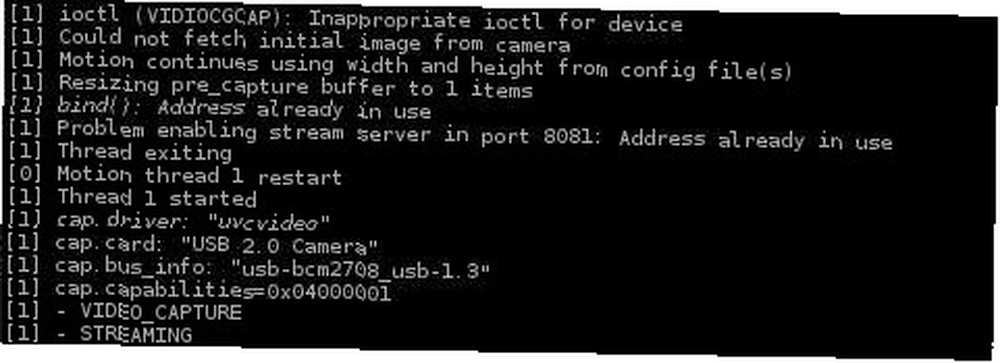
Rozpocznij od sprawdzenia, czy połączenie sieciowe działa i działa. Chociaż powinno to zostać wcześniej sprawdzone, bezprzewodowy klucz sprzętowy może mieć problemy z połączeniem przy wietrznej pogodzie lub jeśli masz jakieś nietypowe konstrukcje architektoniczne lub materiały. Bezprzewodowy Feng Shui: jak zoptymalizować dom pod kątem najlepszej odbioru Wi-Fi Bezprzewodowy Feng Shui: jak zoptymalizować Twój dom dla najlepszego odbioru Wi-Fi Konfiguracja sieci Wi-Fi powinna być łatwą perspektywą, prawda? Mam na myśli, że dom jest zamkniętą skrzynką, a pomyślisz, gdy umieścisz urządzenie, które przesyła sygnały bezprzewodowe we wszystkich kierunkach… .
Po nawiązaniu połączenia powinieneś także wyjść na zewnątrz i przejść przez kilka scenariuszy przechwytywania ruchu, aby upewnić się, że ruch został wykryty i ostrzeżony.
Wreszcie, w pierwszym dniu testów, miej oko na zużycie baterii, jeśli wybrałeś przenośne źródło zasilania, ponieważ będziesz musiał wiedzieć, ile wymaga ładowania. Należy pamiętać, że jeśli kamera znajduje się w pomieszczeniu lub jest stosunkowo blisko zasilanego budynku, to lepsze jest zastosowanie zasilania sieciowego.
Wniosek: rozwiązanie Home Security z narzędziem edukacyjnym!
Kto by pomyślał, że tyle można zrobić z pozbawionym obudowy, rozebranym minikomputerem rzekomo zaprojektowanym do nauczania programowania dzieci za pomocą narzędzi takich jak Scratch?
Podobnie jak w przypadku centrum medialnego Rozrywka w taniej: najtańsze sposoby na skonfigurowanie kina domowego Rozrywka w niedrogie: najtańsze sposoby na skonfigurowanie kina domowego Chociaż istnieje wiele drogich, gotowych rozwiązań, istnieje kilka sposobów tanio przynieść pudełko rozrywki do salonu. Przy odpowiednim oprogramowaniu typu open source,… i innych niezwykłych zastosowaniach, skonfigurowanie Raspberry Pi jako rozwiązania do bezpieczeństwa w domu z przechwytywaniem ruchu polega na tym, że można to zrobić za pomocą jednego urządzenia, które włączyło zabezpieczenia w każdym momencie wychodzisz lub z niedrogiego dedykowanego urządzenia.
Możliwości Raspberry Pi są pozornie nieograniczone. Dowiedz się więcej w naszym nieoficjalnym podręczniku Raspberry Pi.











